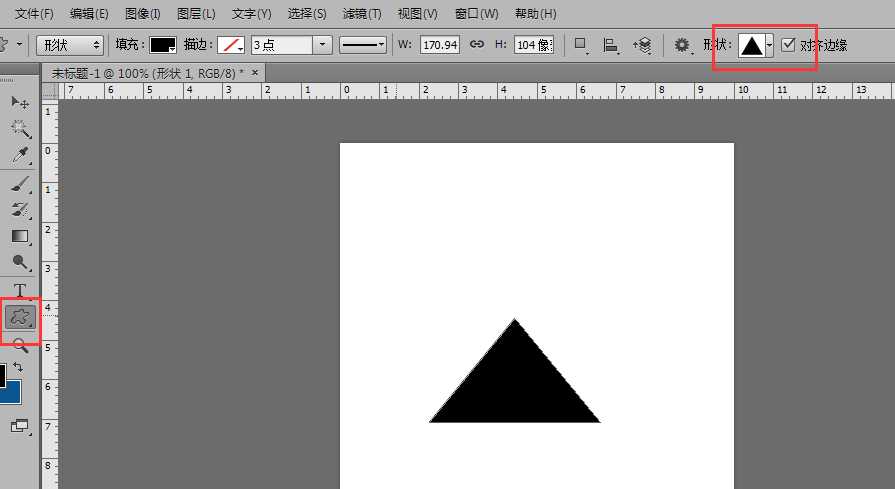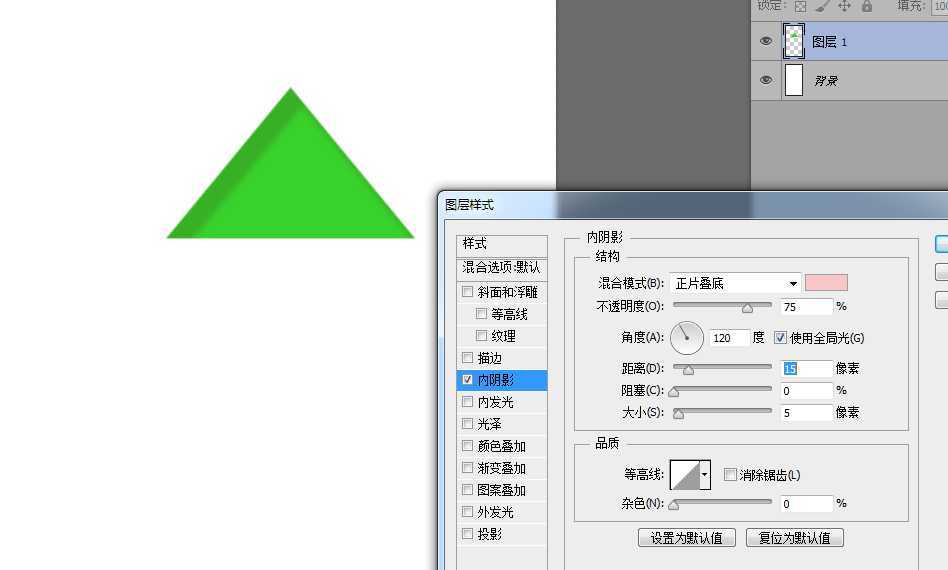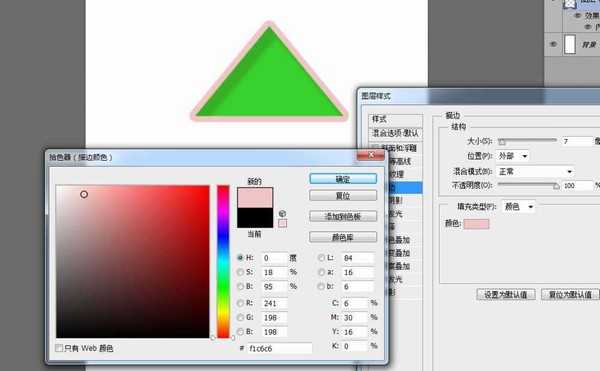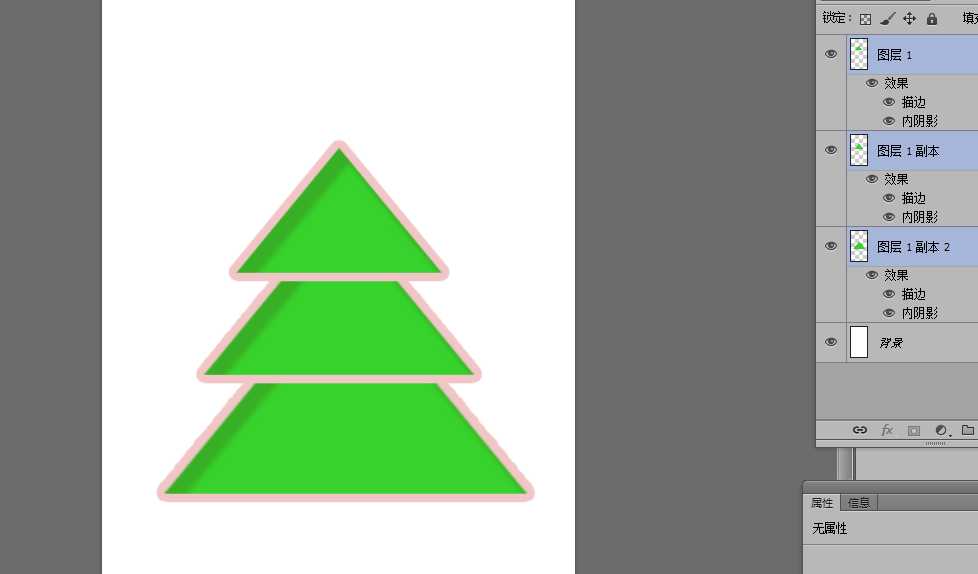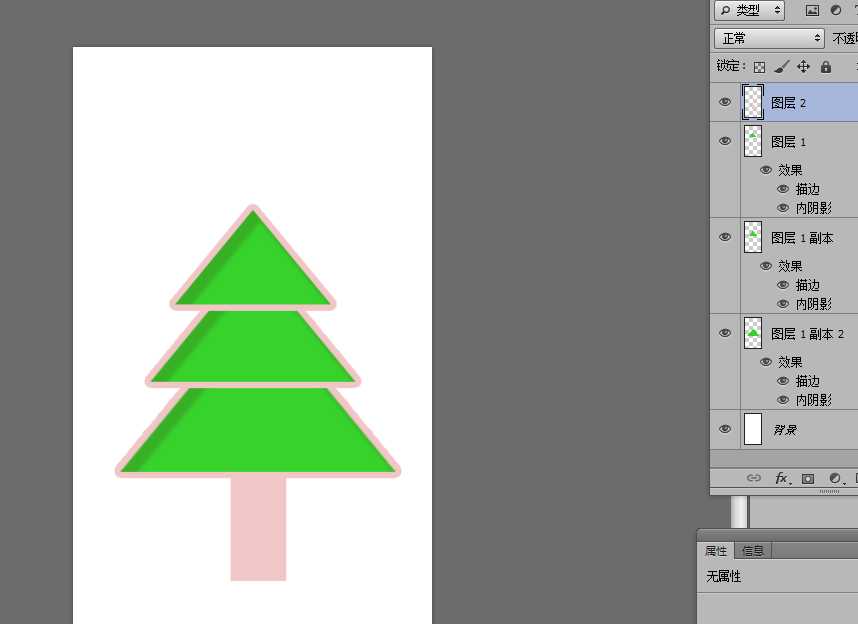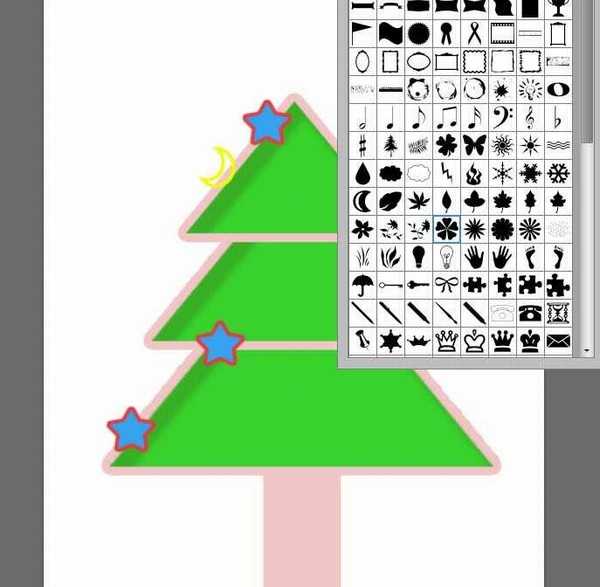相思资源网 Design By www.200059.com
圣诞节马上到了,想要画一颗简单的圣诞树,该怎么画呢?下面我们就来看看ps绘制卡通圣诞树的教程。
- 软件名称:
- Adobe Photoshop 8.0 中文完整绿色版
- 软件大小:
- 150.1MB
- 更新时间:
- 2015-11-04立即下载
1、首先打开ps,新建一个画布,然后选择自定形状工具,画一个三角形状,作为圣诞树的一部分
2、将三角形状填充为绿色,给它加一个内阴影效果,具体参数可以参考我的,效果如下图
3、为了看起来比较卡通化,所以再给绿色三角形加一个描边效果,这样看起来卡通一些哦
4、将之前几步做好的三角形再复制出来两个,并放大,让三个大小都不一样,一个比一个大,组成树的形状
5、选择矩形工具,新建一个图层,画一个树干并填充颜色,摆放的合适的位置
6、最后一步,用自定义形状工具里面的形状给圣诞树添加一些装饰,大功告成
以上就是ps绘制圣诞树的教程,希望大家喜欢,请继续关注。
相关推荐:
ps怎么绘制带有阴影的圆柱体?
ps怎么绘制一个可爱的玻璃瓶子?
ps中怎么绘制放射状的五角星图形?
标签:
ps,圣诞树
相思资源网 Design By www.200059.com
广告合作:本站广告合作请联系QQ:858582 申请时备注:广告合作(否则不回)
免责声明:本站文章均来自网站采集或用户投稿,网站不提供任何软件下载或自行开发的软件! 如有用户或公司发现本站内容信息存在侵权行为,请邮件告知! 858582#qq.com
免责声明:本站文章均来自网站采集或用户投稿,网站不提供任何软件下载或自行开发的软件! 如有用户或公司发现本站内容信息存在侵权行为,请邮件告知! 858582#qq.com
相思资源网 Design By www.200059.com
暂无ps怎么画一颗卡通的圣诞树? ps绘制圣诞树的教程的评论...